如何在PS中删除PS反选后的多余部分?
1、首先,打开Photoshop软件,将需要进行抠图的图片拖拽到PS界面中。
2、使用快速选区工具,在图片中选择路面部分进行选区。
3、选区建立完成后,周围将出现蚂蚁线。在主菜单中选择"选择"-"反向"选项。
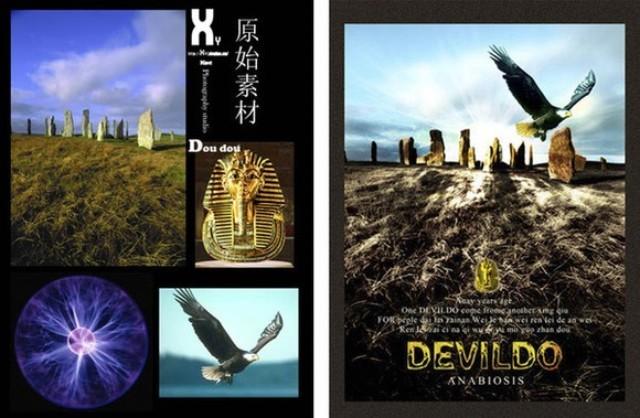
4、点击反向选项后,图片周围将出现新的蚂蚁线,将除了路面以外的部分都包围在内。
5、使用抠图工具先删除不需要的部分,然后选择"反向"。这样就能够选择到你需要保留的部分。反向选择的快捷键是Shift+Ctrl+I。按下快捷键Delete,即可删除不需要的部分。
PS反向选择后无法删除的解决方法:
1、使用选区工具框选出你需要保留的内容,就像绘制一条蚂蚁线一样。
2、然后按下Ctrl+Shift+I进行反选,再按下Delete键进行删除。
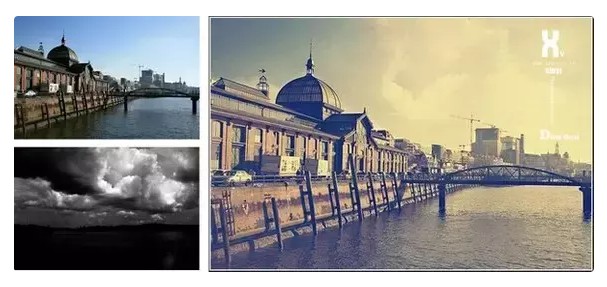
3、如果你是在原图上(没有复制)进行删除操作(以抠人物为例),那么实际上是在填充背景色!
4、如果想要完全消除背景并将其变为透明,需要在图层面板上双击解锁图层。
5、解锁后按下Delete键即可删除背景。保存为PNG格式,背景将会变为透明!
更多服务器知识文章推荐:
本文标题:ps反选后怎么删除多余部分(ps怎样反向选择抠图)
本文地址:https://www.zgqzhs.com/74844.html,转载请说明来源于:渲大师
声明:本站部分内容来自网络,如无特殊说明或标注,均为本站原创发布。如若本站内容侵犯了原著者的合法权益,可联系我们进行处理。分享目的仅供大家学习与参考,不代表本站立场!
本文地址:https://www.zgqzhs.com/74844.html,转载请说明来源于:渲大师
声明:本站部分内容来自网络,如无特殊说明或标注,均为本站原创发布。如若本站内容侵犯了原著者的合法权益,可联系我们进行处理。分享目的仅供大家学习与参考,不代表本站立场!



